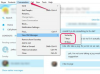Microsoft Access jelentés Tervező nézetben
A Microsoft Access jelentéseinek elkészítése segítheti a felhasználót a lekérdezéseken keresztül szűrt és/vagy táblázatokban tárolt adatok eredményeinek meghatározásában. Ahogy az Access-felhasználó egyre jártasabbá válik az Access-jelentések használatában, úgy találja, hogy az adatok nem csak megjelennek, de a Microsoft Access könyvtárba beépített függvények sorozatán keresztül számítják ki. Ezeknek a funkcióknak és a jelentés funkcióinak elsajátítása bármely közepes riportot professzionális műalkotássá varázsolhat.
1. lépés
Nyissa meg a Microsoft Access-t. Nyissa meg azt a jelentést, amelyhez hozzá szeretné adni a számítási mezőt. Mivel a kérdés a jelentésekre vonatkozik, a felhasználónak már létre kell hoznia egy táblázatot és egy lekérdezést a jelentés olvasásához.
A nap videója
2. lépés
Lépjen be a "Tervezés nézetbe". Adjon hozzá egy szövegmezőt a jelentés „Oldallábléc” részéhez.
3. lépés
Kattintson a jobb gombbal a szövegdobozra (nem a szövegdobozhoz társított címkére), és válassza a "Tulajdonságok" lehetőséget. A "Tulajdonságlap" megnyílik az ablak jobb oldalán. Válassza a "Tulajdonságlap" "Összes" részében található "Vezérlés forrása" opciót. Kattintson a "..." gombra. Ezzel megnyílik a Kifejezéskészítő.
4. lépés
Kattintson duplán a "Funkciók" mappára a jobb oldali oszlopban. Megnyílik a „Funkciók” fa. Válassza ki a "Built-In Functions" mappát.
5. lépés
Válassza ki a végrehajtani kívánt funkciót a jobb szélső listából. A középső oszlop a különböző funkciókat külön kategóriákra bontja.
Kattintson duplán az „Összeg” funkcióra.
A kifejezés ablakban látni fogja a "Sum (<
6. lépés
Jelölje ki a „<
7. lépés
A kifejezés ablaka most így szól: "Összeg (hetiköltségek)."
8. lépés
Az ablak bezárásához kattintson az "OK" gombra a "Kifejezéskészítő"-ben. Az Összeg (hetiköltségek) képlet megjelenik a tulajdonságlap vezérlőforrásában.
9. lépés
Futtassa a jelentést az eredmények megtekintéséhez.
Tipp
Ha ismeri a meghívni kívánt függvényeket, egyszerűen beírhatja az adatokat a vezérlőforrásba, és nem megy át a kifejezéskészítőn. Amíg nem ismeri jobban az Access szolgáltatást, célszerű a Expression Buildert használni.
Figyelem
Ez a cikk tapasztalt Access-felhasználók számára készült.